excel表格一个格子怎么分成两行
1、点击插入选项卡
进入excel软件界面,先点击上方的插入选项卡。
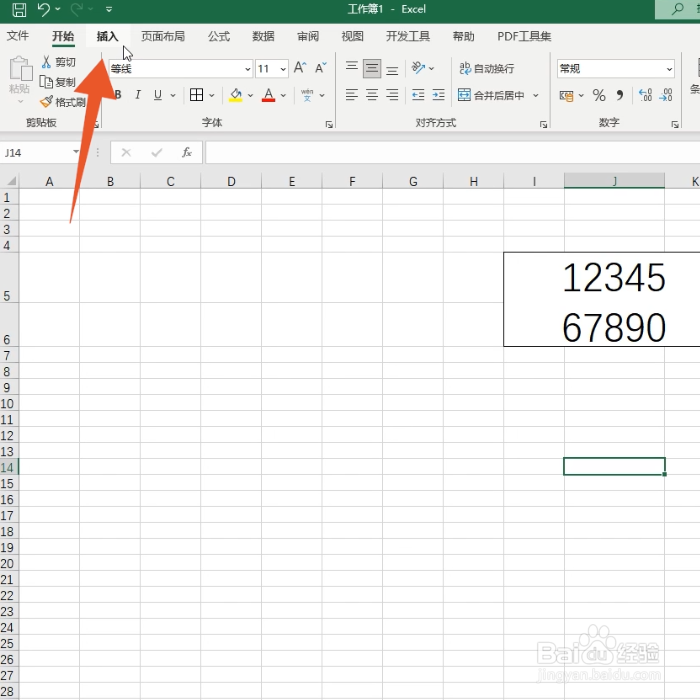
2、点击直线选项
打开下面的形状菜单后点击里面的直线选项。

3、画出直线
单击鼠标左键在单元格里面画出一条直线就可以了。

1、单击鼠标右键
进入excel软件界面,在单元格上面单击鼠标右键。
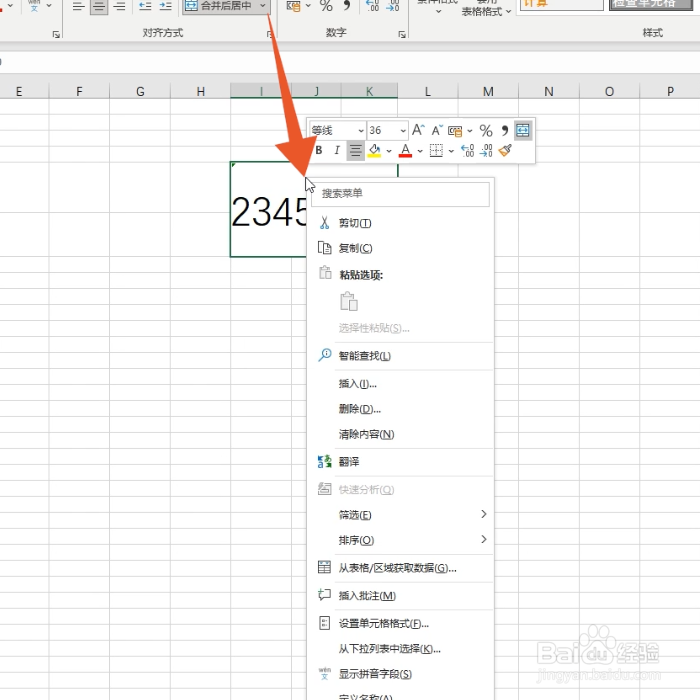
2、点击设置单元格格式
在弹出的设置菜单里面选择并点击设置单元格的格式。
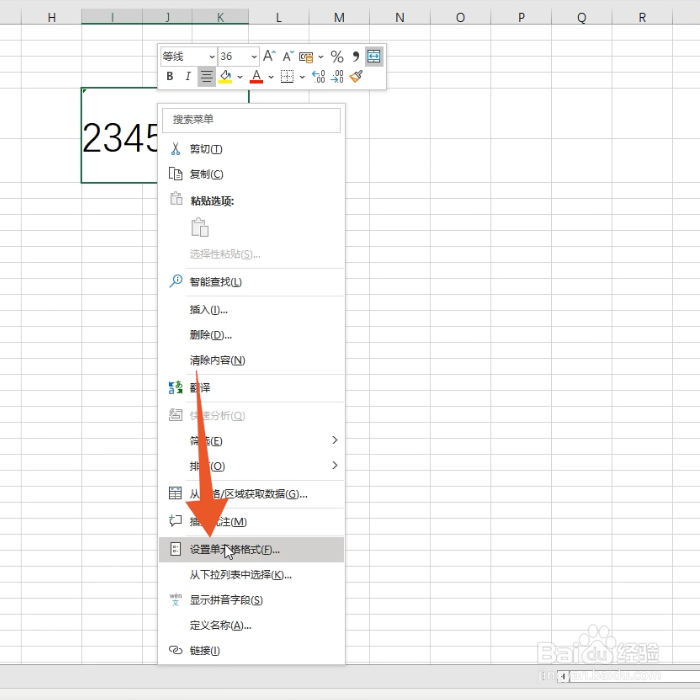
3、点击对齐选项
进入到下一个界面后点击里面的对齐选项。
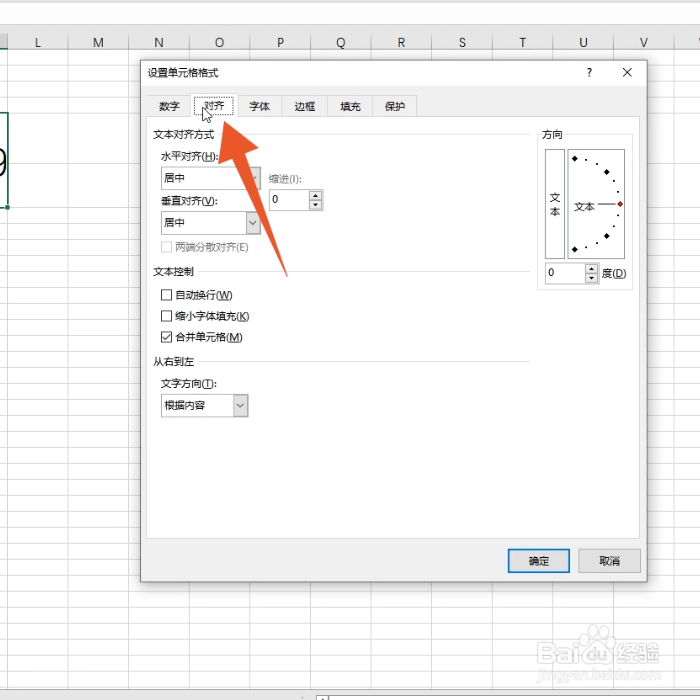
4、勾选自动换行
勾选里面的自动换行选项后点击下面的确定就可以了。
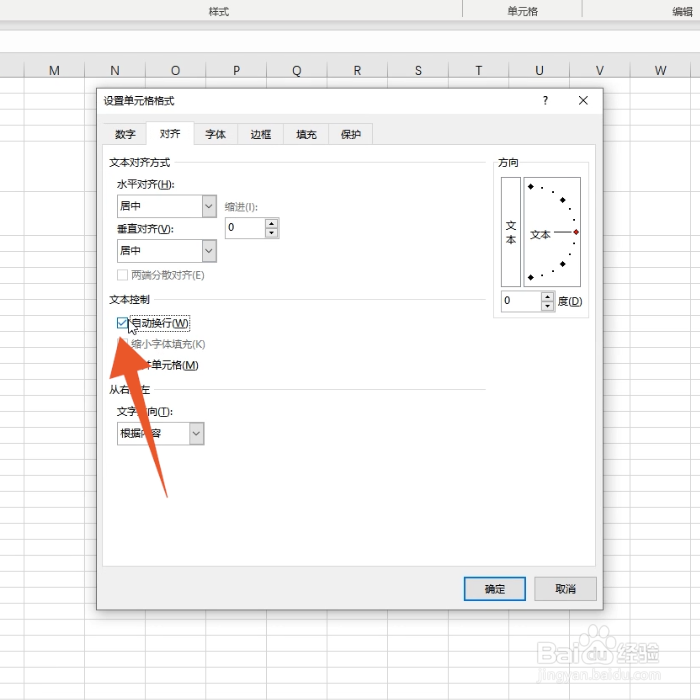
1、点击设置格式
先选中部分单元格,单击鼠标右键后点击设置单元格的格式。
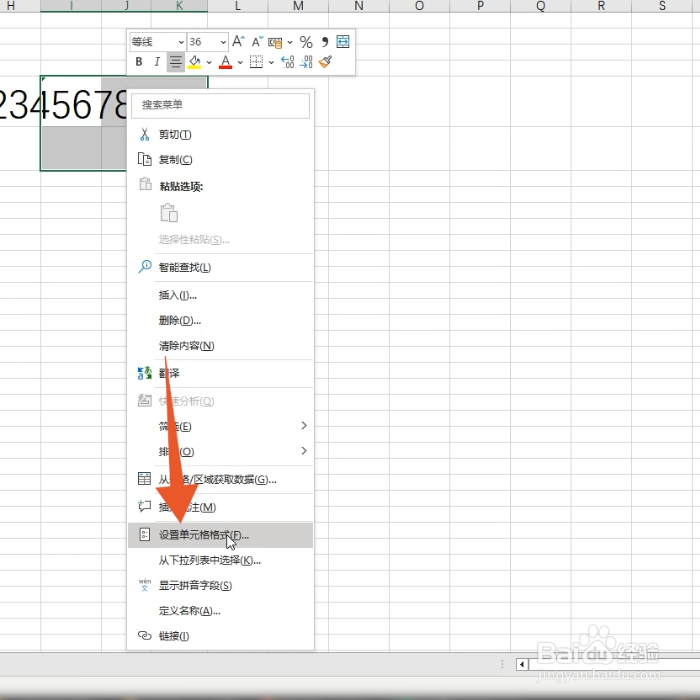
2、勾选合并单元格
勾选合并单元格选项后点击下面的确定按钮。
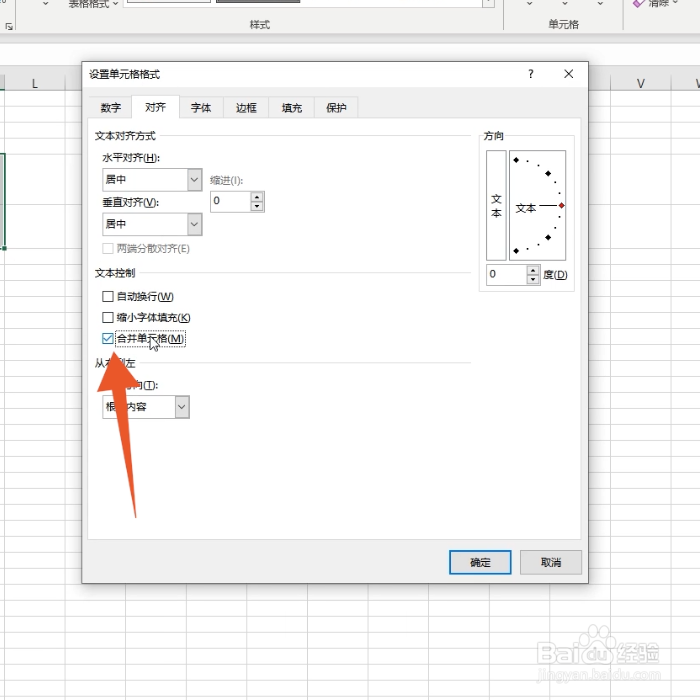
3、按下组合按键
将光标移到要分行的位置后按下键盘上面的alt+enter组合按键即可。

1、选中单元格
进入excel软件界面,单击鼠标选中要分行的单元格。
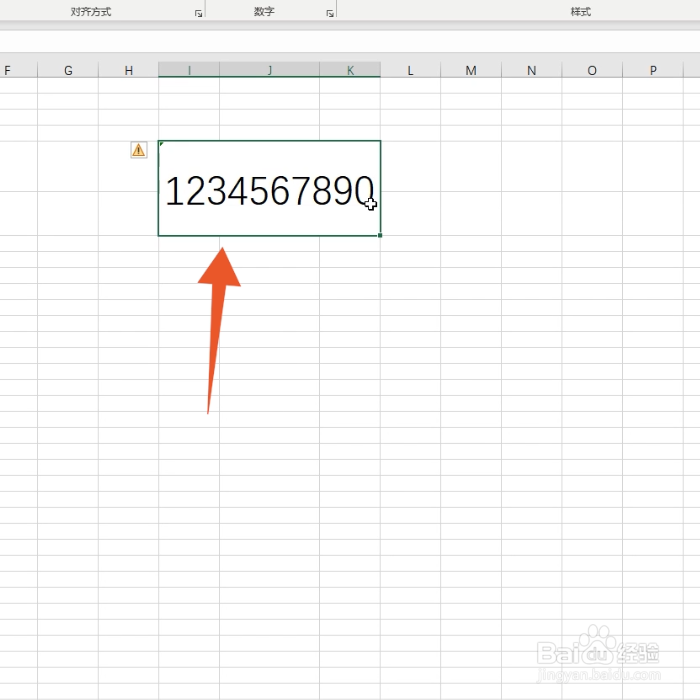
2、打开合并居中菜单
在上方的对齐方式功能组里面打开合并后居中的菜单。
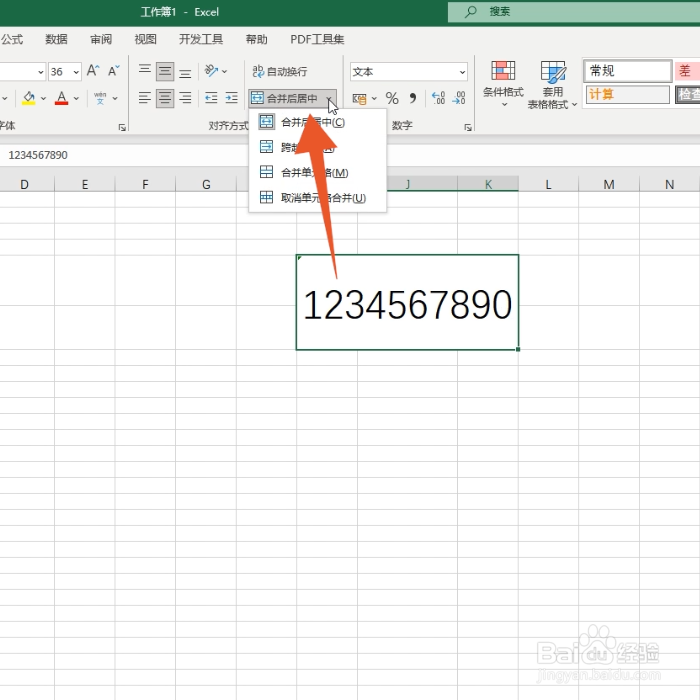
3、点击取消合并
在这个菜单里面选择并点击取消单元格合并选项就可以了。
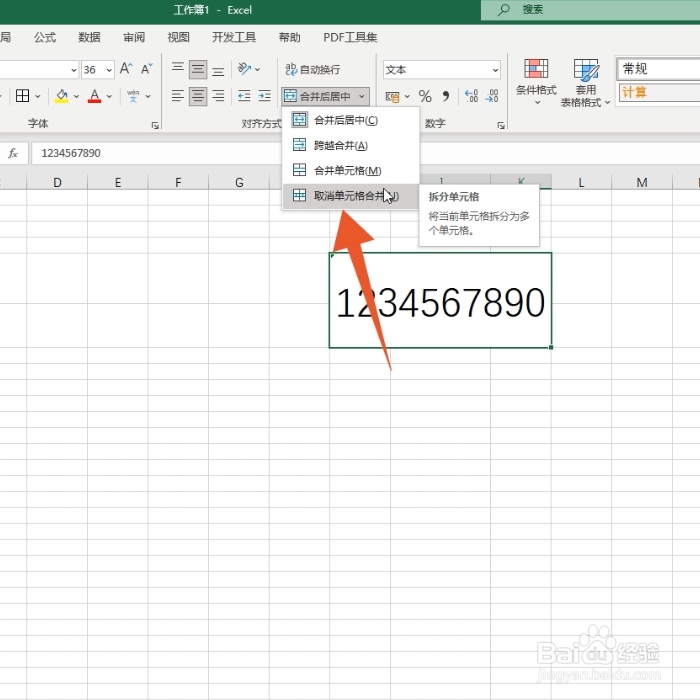
声明:本网站引用、摘录或转载内容仅供网站访问者交流或参考,不代表本站立场,如存在版权或非法内容,请联系站长删除,联系邮箱:site.kefu@qq.com。
阅读量:24
阅读量:86
阅读量:81
阅读量:69
阅读量:79